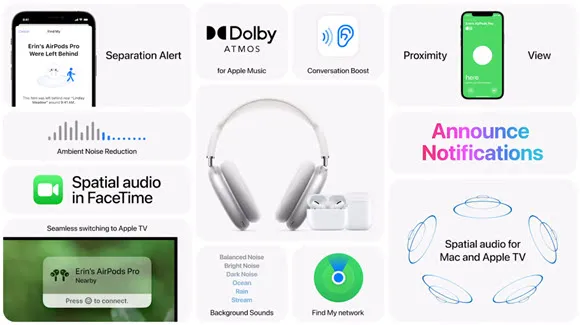
こんにちは。今回はiOS 15でアップデートされたAppleMusicに新しく追加された機能を
この記事で紹介していきます!AirPodsの使い心地がさらに良くなって音質も向上しています。
新機能をまとめてきたので紹介していきます。
新機能
空間オーディオ、ステレオを空間化
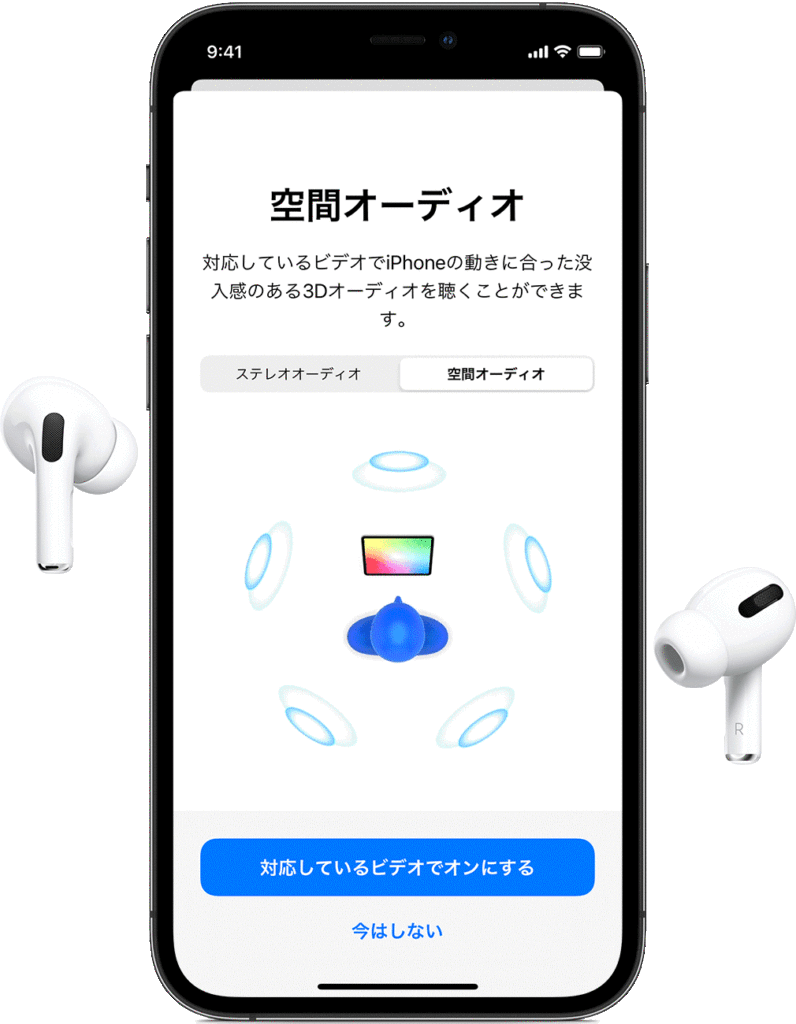
空間オーディオとは
「iOS14」で実装された空間オーディオが「iOS15」でさらにパワーアップしています。
臨場感や没入感が向上しています。
立体音響が強化され、さらに音質が向上しています。
そもそも空間オーディオとはAppleが提供している音楽をより楽しむための機能でDolby Atmosという方式に対応している音源をAirPods Proなどの対応デバイスで再生したときにまるで映画館の音響のように立体的で全方向からの音をきくことができる機能です。音楽の再生、映画の視聴に是非使ってみてほしい機能です!
利用できる機種
イヤホン

空間オーディオは「AirPods Pro」と「AirPods Max」でしか聞くことができません。
「AirPods」や他社製のワイヤレスイヤホンでは使うことができません!
ここはこれからAirPods Pro、Maxを選ぶメリットになってきそうです。
iOSデバイス
接続する側のデバイスも以下のものしか対応していません。
- iPhone7以降もしくは以下に該当するモデルのiPad
- iPad Pro 12.9インチ(第3世代)以降
- iPad Pro 11インチ
- iPad Air (第3世代)以降
- iPad (第6世代)以降
- iPad mini (第5世代)
- iOSもしくはPadOS14以降を搭載したデバイス
- この機能に対応したAppのオーディオビジュアルコンテンツ
これ以外のデバイスでは空間オーディオを使うことができません。
空間オーディオの使い方
次に空間オーディオの使い方を紹介していきます。
①対応のデバイスで音楽を再生する
まず先ほど紹介した対応のデバイスで音楽を再生します。
ここでDolby Atmosに対応している音源を選ぶと「空間オーディオ」を利用できます。
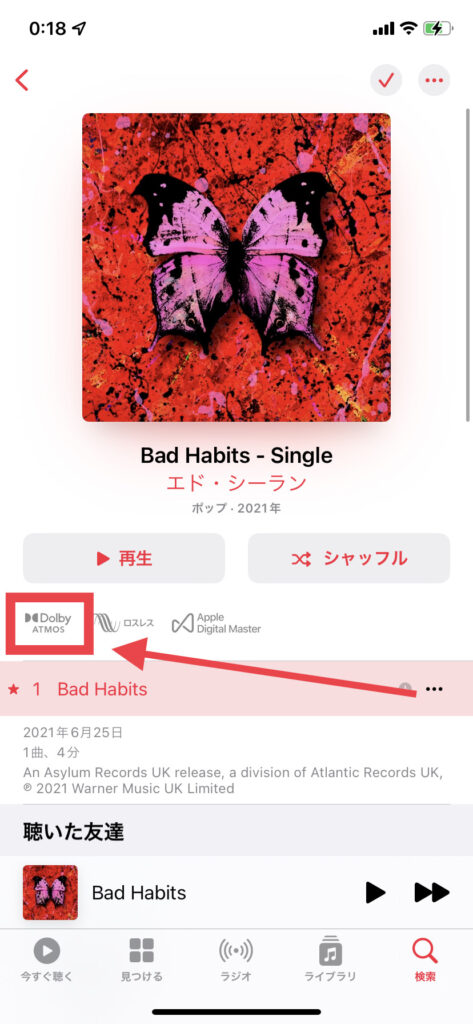
空間オーディオの画面
②コントロールセンターを開く
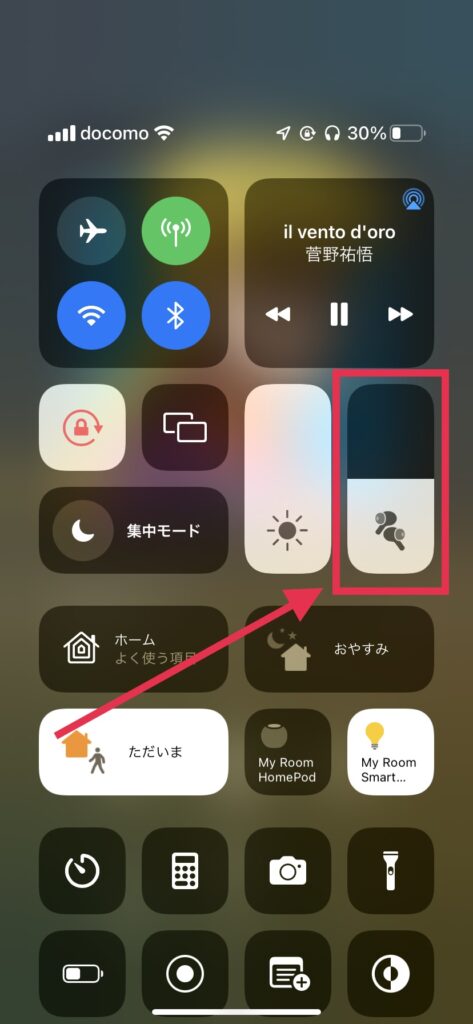
まず「コントロールセンター」から画像で示したピンクで囲った部分を長押しします。
(対応のイヤホンを装着した状態で)
そうすると次の画面のような画面になります。↓
③空間オーディオをオンにする
Dolby Atmosに対応している音源を再生している画面です。
矢印で示した通り「ドルビーアトモスが使用可能です」と表示されています。
あとは四角で囲んだ部分をタップすると空間オーディオをオンにできます。
オンにした瞬間から音の違いを体感できると思います。
ステレオを空間化の使い方
先ほどの「空間オーディオ」と同じ操作をします。
するとこのような画面になります。
さっきとは違い、矢印の部分が「ステレオ」になっています。
四角の部分は「ステレオを空間化」になっています。
これをオンにすると「ステレオを空間化」が使うことができます。
会話の強調

会話の強調機能はAirPods Proのビームフォーミングマイクを使って
正面で話している人の声を大きく聞こえるという機能です。
この機能は主に軽度の難聴がある方のサポート機能として実装されるようです。
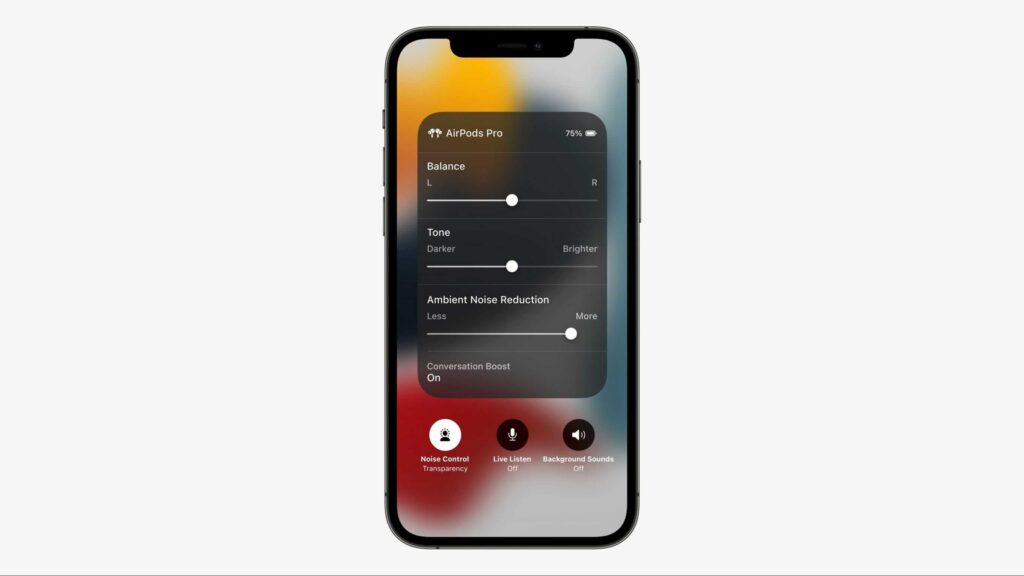
また、音声が聞こえるバランスを左右で調整することや、ノイズをどの程度軽減するかなども調節することが可能になるようです。一人一人に合わせた聞きやすい音をカスタムできるようになるようです。
この機能はまだ実装されておらず、今秋ごろのリリースになるようです。 実装済み記事はこちら
「探す」に完全対応
今回のアップデートで筆者が最も楽しみにしているのがこの機能です。
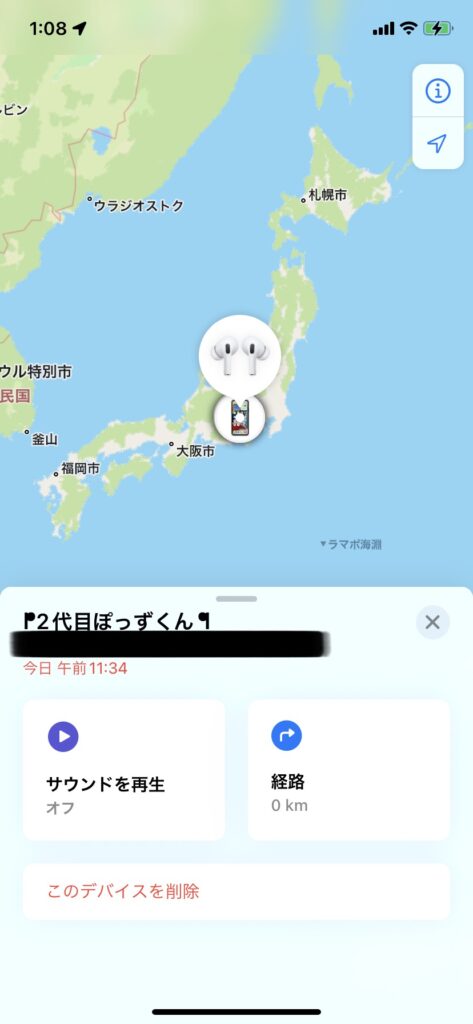
現在AirPodsを「探す」機能を使ってみてみると最後に接続された場所を見ることしかできませんし、
サウンドを再生できると言っても聞き取るのが困難なレベルの大きさの音しか出ません。
察した方もいるかと思いますがこのAirPods Proは二台目です、最初のAirPods Proは」紛失してしまいました。その時にこの「探す」機能を使いましたが、ほぼ役に立ちませんでした。
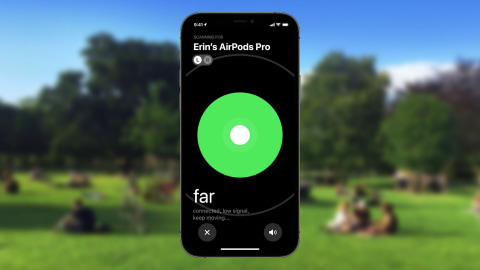
今回のアップデートからは端末の位置情報を探すことができるようになります。
AirTagのように探せるようになるんでしょうか?
探すに関しての記事はこちら
離れたら通知
今回のアップデートから「AirPods」も「AirTag」のように離れたら通知する機能が追加されます。
iPhoneから離れると通知してくれるので、紛失防止につながります。
この機能は会話の強調と同じように今秋の実装になりそうです。
まとめ
今回のアップデートはかなり革新的になると思います。すでに空間オーディオはリリースされています
AirPodsをお持ちの方はこの記事で紹介した方法で試してみてください!

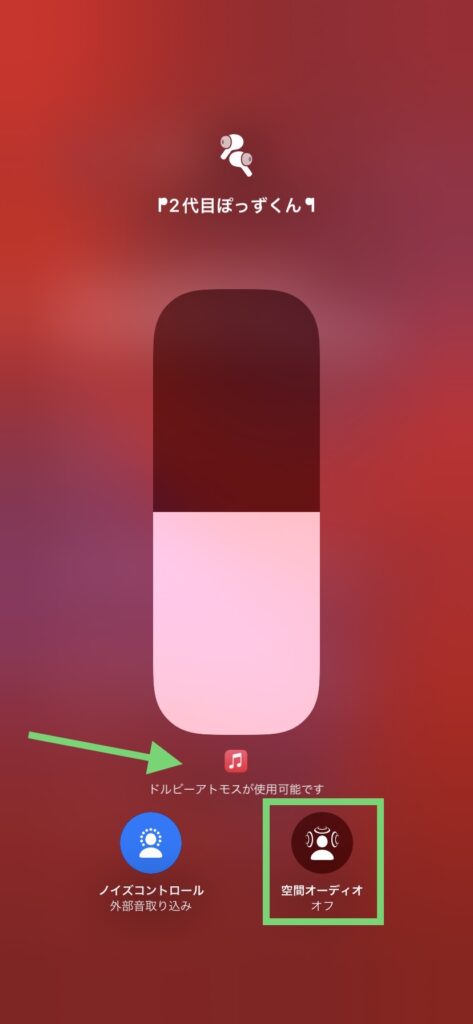
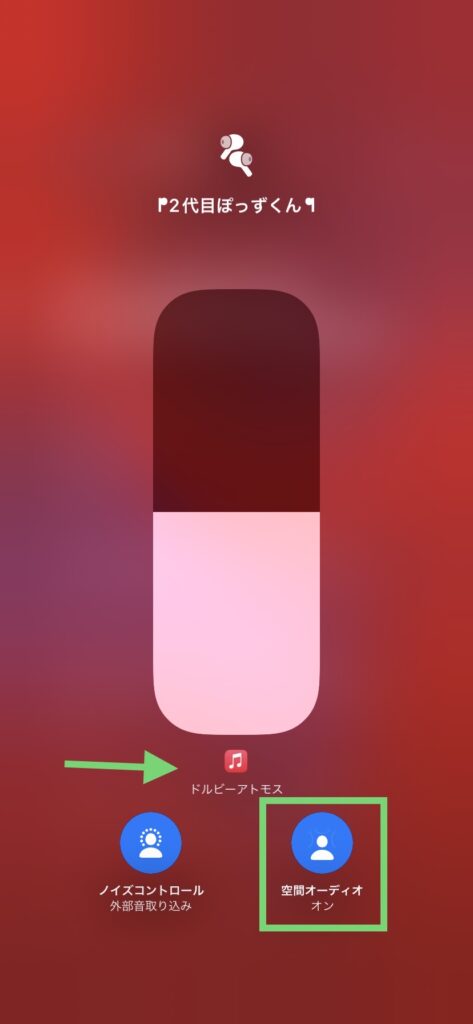
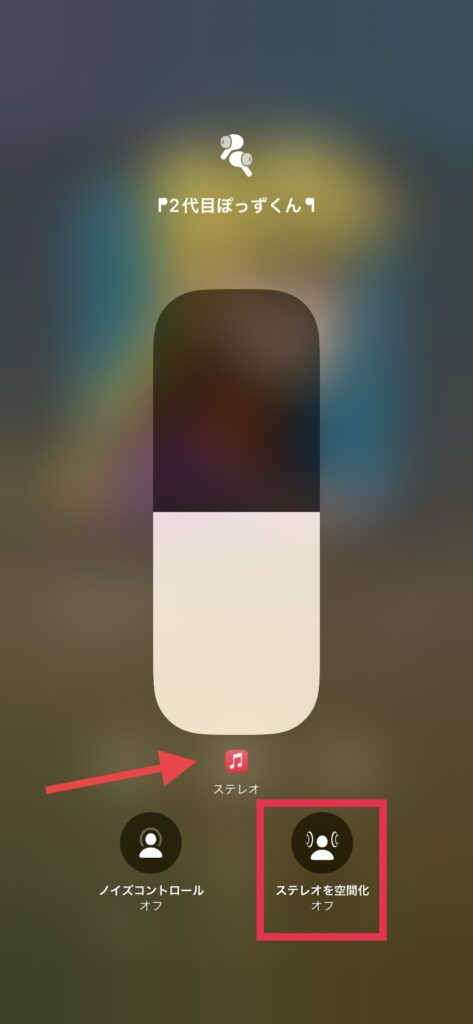
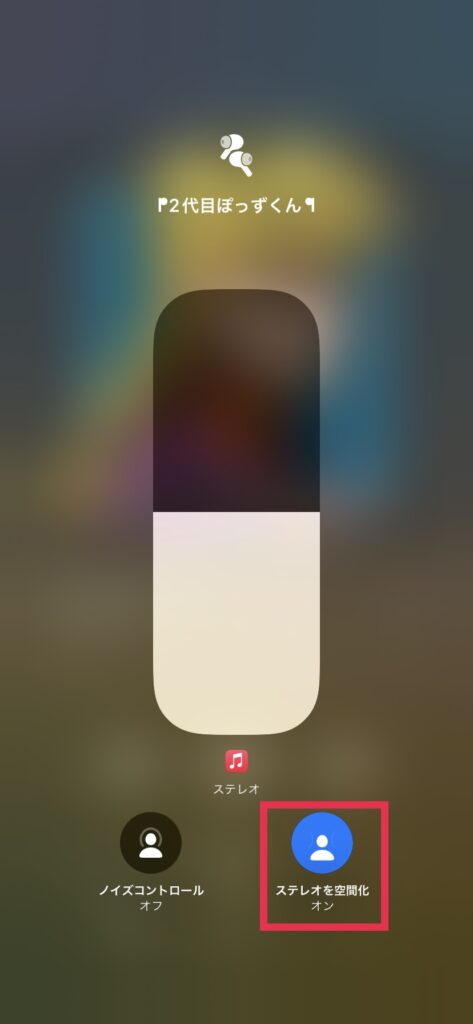

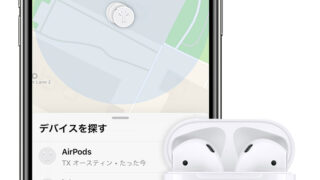

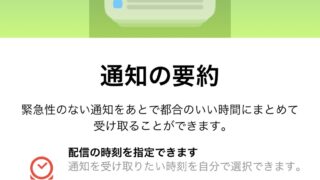
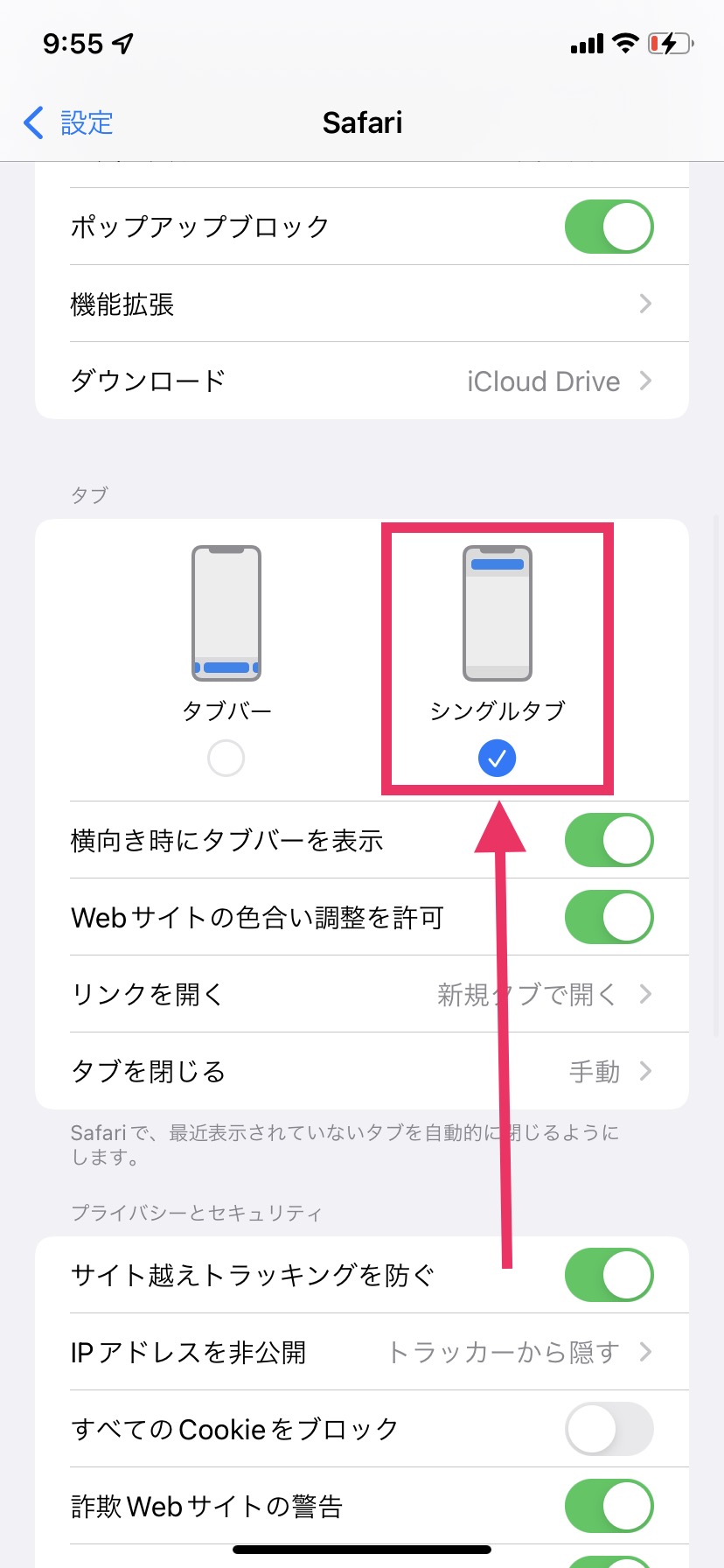
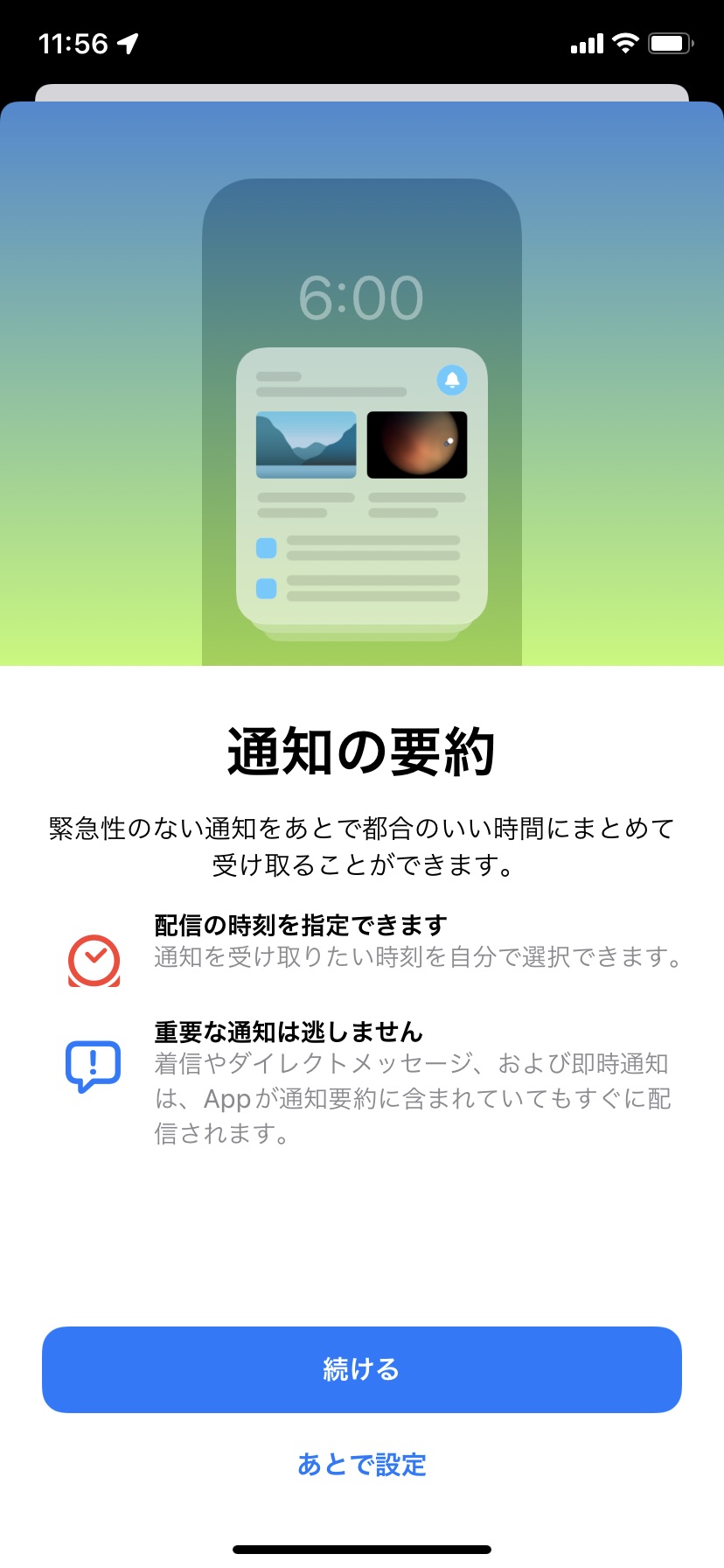
コメント